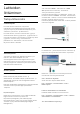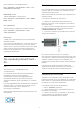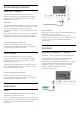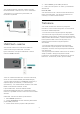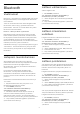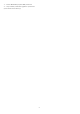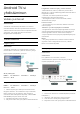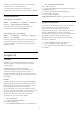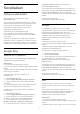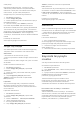User Guide
Table Of Contents
- Sisällys
- 1 Aloitusnäyttö
- 2 Asennus
- 3 Kauko-ohjain
- 4 Käynnistys ja sammutus
- 5 Kanavien asennus
- 6 Kanavat
- 7 Laitteiden liittäminen
- 8 Bluetooth
- 9 Android TV:si yhdistäminen
- 10 Sovellukset
- 11 Liitännät, luettelo
- 12 Asetukset
- 13 Ambilight
- 14 Videot, valokuvat, musiikki ja teksti
- 15 TV-opas
- 16 Älypuhelimet ja tablet-laitteet
- 17 Netflix
- 18 Ohjelmisto
- 19 Tekniset tiedot
- 20 Ohje ja tuki
- 21 Turvallisuus ja hoito
- 22 Käyttöehdot
- 23 Tekijänoikeustiedot
- 24 Kolmansien osapuolien palveluita ja/tai ohjelmistoja koskeva vastuuvapauslauseke
- Hakemisto
10
Sovellukset
10.1
Tietoja sovelluksista
Näet suosikkisovelluksesi aloitusvalikon
Sovellukset-rivillä.
TV:n sovellukset sisältävät älypuhelimen tai tablet-
laitteen sovellusten tapaan tiettyjä toimintoja, jotka
laajentavat TV:n käyttökokemusta. Tällaisia
sovelluksia ovat esimerkiksi YouTube, pelit,
videokaupat ja sääennusteet.
Sovellukset voivat olla peräisin Google
Play™ Kaupasta. Jotta pääsisit nopeasti alkuun,
televisioon on asennettu valmiiksi joitakin näppäriä
sovelluksia.
Sovellusten asentaminen Google Play™ Kaupasta
edellyttää, että TV on yhdistetty internetiin. Sinun on
kirjauduttava sisään Google-tilillä, jotta voit käyttää
Google Play -sovelluksia ja Google Play™ Kauppaa.
10.2
Google Play
Elokuvat ja TV-ohjelmat
Voit vuokrata tai ostaa Google Playn elokuvia ja TV-
ohjelmia katsottavaksi televisiolla.
Vaatimukset
• televisiosta on oltava internet-yhteys.
• sinun on kirjauduttava sisään Google-tilillä television
kautta
• lisää luottokortin tiedot Google-tiliisi, jotta voit ostaa
elokuvia ja TV-ohjelmia
Elokuvan tai TV-ohjelman ostaminen tai
vuokraaminen
1 - Paina Home-painiketta.
2 - Valitse Google Play Elokuvat ja TV-ohjelmat.
3 - Valitse elokuva tai TV-ohjelma ja paina OK
-painiketta.
4 - Valitse haluamasi ostos ja paina OK-painiketta.
Saat ohjeet ostotapahtuman viimeistelyyn.
Vuokratun tai ostetun elokuvan tai TV-ohjelman
katseleminen
1 - PainaHome-painiketta.
2 - Valitse Google Play Elokuvat ja TV-ohjelmat.
3 - Valitse elokuva tai TV-ohjelma sovelluksen
kirjastosta, valitse nimi ja paina OK-painiketta.
4 - Voit käyttää kauko-ohjaimen painikkeita
Pysäytä, Keskeytä, Taaksepäin ja Eteenpäin.
5 - Lopeta Elokuvat ja TV-ohjelmat -sovellus
painamalla Takaisin-painiketta toistuvasti tai
painamalla EXIT-painiketta.
Jos sovellusta ei näy aloitusnäytössä, voit lisätä sen
Sovellukset-sivulla tai valitsemalla Sovellukset-riviltä
Lisää sovellus suosikkeihin. Jotkut Google Play
-tuotteet ja -ominaisuudet eivät ole saatavilla kaikissa
maissa.
Lisätietoja on osoitteessa
www.support.google.com/androidtv.
Musiikki
YouTube Music -palvelun avulla voit toistaa
lempimusiikkiasi televisiossa ja ostaa uutta musiikkia
tietokoneesta tai mobiililaitteesta. Voit myös
rekisteröityä ja hankkia All Access- ja YouTube Music
-tilauksen. Voit myös toistaa jo omistamaasi
musiikkia, joka on tallennettu tietokoneeseesi.
Vaatimukset
• televisiosta on oltava internet-yhteys.
• sinun on kirjauduttava sisään Google-tilillä television
kautta
• lisää luottokortin tiedot Google-tiliisi, jotta voit
rekisteröityä musiikkitilaukseen
YouTube Music -palvelun käynnistäminen...
1 - PainaHome-painiketta.
2 - Valitse YouTube Music.
3 - Valitse haluamasi musiikki ja paina OK-painiketta.
4 - Lopeta Music-sovellus painamalla
Takaisin-painiketta toistuvasti tai painamalla
EXIT-painiketta.
Jos sovellusta ei näy aloitusnäytössä, voit lisätä sen
Sovellukset-sivulla tai valitsemalla Sovellukset-riviltä
Lisää sovellus suosikkeihin. Jotkut Google Play
-tuotteet ja -ominaisuudet eivät ole saatavilla kaikissa
maissa.
Lisätietoja on osoitteessa
www.support.google.com/androidtv.
Pelit
Google Play Pelit -palvelun avulla voit käyttää
televisiota pelien pelaamiseen. Verkkoyhteydellä tai
ilman.
Näet, mitä kaverisi kulloinkin pelaavat, ja voit
halutessasi liittyä mukaan peleihin ja kilpailla heitä
vastaan. Voit seurata edistymistäsi tai aloittaa
kohdasta, johon edellisellä kerralla jäit.
Vaatimukset
• televisiosta on oltava internet-yhteys.
• sinun on kirjauduttava sisään Google-tilillä television
kautta
• lisää luottokortin tiedot Google-tiliisi, jotta voit ostaa
29